![]() មុខងារទាំងនេះមាននៅក្នុងការកំណត់រចនាសម្ព័ន្ធកម្មវិធីស្តង់ដារ និងវិជ្ជាជីវៈប៉ុណ្ណោះ។
មុខងារទាំងនេះមាននៅក្នុងការកំណត់រចនាសម្ព័ន្ធកម្មវិធីស្តង់ដារ និងវិជ្ជាជីវៈប៉ុណ្ណោះ។
តោះទៅថតឧទាហរណ៍ "បុគ្គលិក" .
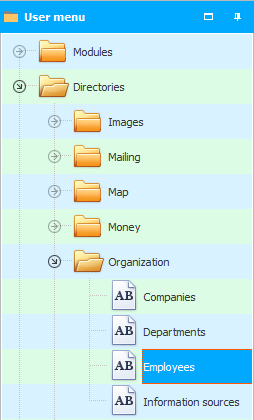
និយោជិតនឹងត្រូវបានដាក់ជាក្រុម "ដោយនាយកដ្ឋាន" .
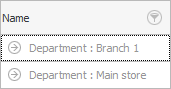
ជាឧទាហរណ៍ ដើម្បីមើលបញ្ជីកម្មករនៅក្នុង ' ឃ្លាំងមេ ' អ្នកត្រូវចុចម្តងនៅលើសញ្ញាព្រួញនៅខាងឆ្វេងនៃឈ្មោះក្រុម។

ប្រសិនបើមានក្រុមជាច្រើន អ្នកអាចហៅ ម៉ឺនុយបរិបទ ដោយប្រើប៊ូតុងកណ្ដុរខាងស្ដាំ ហើយក្នុងពេលដំណាលគ្នាពង្រីក ឬបង្រួមក្រុមទាំងអស់ដោយប្រើពាក្យបញ្ជា "ពង្រីកទាំងអស់។" និង "ដួលរលំទាំងអស់។" .
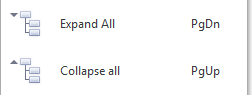
![]() ស្វែងយល់បន្ថែមអំពី ប្រភេទម៉ឺនុយ ។
ស្វែងយល់បន្ថែមអំពី ប្រភេទម៉ឺនុយ ។
បន្ទាប់មកយើងនឹងឃើញបុគ្គលិកខ្លួនឯង។

ឥឡូវអ្នកដឹងហើយថានៅក្នុងថតទិន្នន័យមួយចំនួនត្រូវបានបង្ហាញជាទម្រង់តារាងជាឧទាហរណ៍ដូចដែលយើងបានឃើញក្នុង "សាខា" . ហើយនៅក្នុង "ផ្សេងទៀត។" សៀវភៅយោងទិន្នន័យអាចត្រូវបានបង្ហាញក្នុងទម្រង់ជា 'ដើមឈើ' ដែលដំបូងអ្នកត្រូវពង្រីក 'សាខា' ជាក់លាក់មួយ។
អ្នកអាចប្តូរបានយ៉ាងងាយស្រួលរវាងរបៀបបង្ហាញទិន្នន័យទាំងពីរនេះ។ ឧទាហរណ៍ ប្រសិនបើអ្នកមិនចង់បានថតឯកសារ "បុគ្គលិក" ទិន្នន័យត្រូវបានដាក់ជាក្រុម "ដោយនាយកដ្ឋាន" វាគ្រប់គ្រាន់ហើយក្នុងការចាប់យកជួរឈរនេះ ដែលត្រូវបានខ្ទាស់ទៅកាន់តំបន់ដាក់ជាក្រុម ហើយអូសវាចុះក្រោមបន្តិច ដោយដាក់វាឱ្យស្របជាមួយនឹងបឋមកថាវាលផ្សេងទៀត។ អ្នកអាចបញ្ចេញជួរឈរដែលបានអូសពេលព្រួញពណ៌បៃតងលេចឡើង ពួកវានឹងបង្ហាញកន្លែងដែលវាលថ្មីនឹងទៅ។
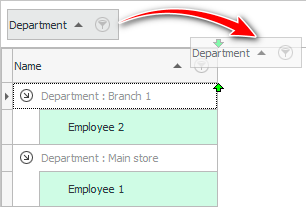
បន្ទាប់ពីនោះ បុគ្គលិកទាំងអស់នឹងត្រូវបានបង្ហាញក្នុងតារាងសាមញ្ញមួយ។
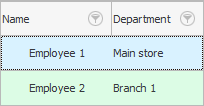
ដើម្បីត្រឡប់ទៅរបៀបទិដ្ឋភាពដើមឈើម្តងទៀត អ្នកអាចអូសជួរឈរណាមួយត្រឡប់ទៅតំបន់ដាក់ក្រុមពិសេស ដែលតាមពិតវានិយាយថាអ្នកអាចអូសវាលណាមួយនៅលើវា។

គួរកត់សម្គាល់ថាការដាក់ជាក្រុមអាចមានច្រើន។ ប្រសិនបើអ្នកទៅតារាងមួយផ្សេងទៀតដែលវាលជាច្រើននឹងត្រូវបានបង្ហាញឧទាហរណ៍ក្នុង "ការលក់" បន្ទាប់មកអ្នកអាចដាក់ក្រុមលក់ទាំងអស់។ "តាមកាលបរិច្ឆេទ" ហើយបន្ទាប់មកផងដែរ។ "ដោយអ្នកលក់" . ឬផ្ទុយមកវិញ។

សូមមើលខាងក្រោមសម្រាប់ប្រធានបទមានប្រយោជន៍ផ្សេងទៀត៖
![]()
ប្រព័ន្ធគណនេយ្យសកល
2010 - 2024